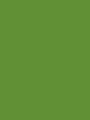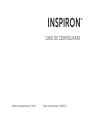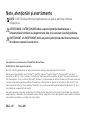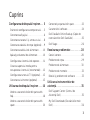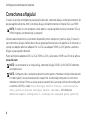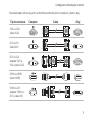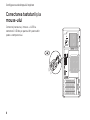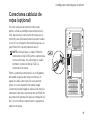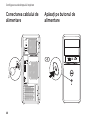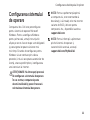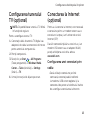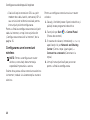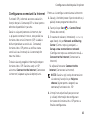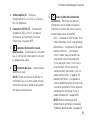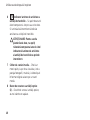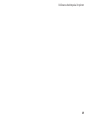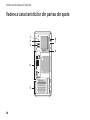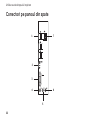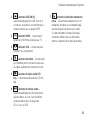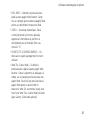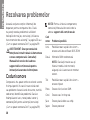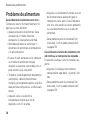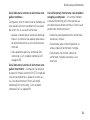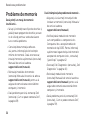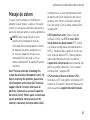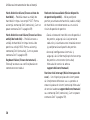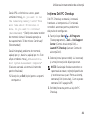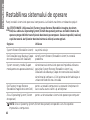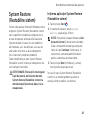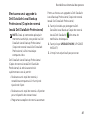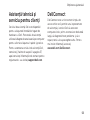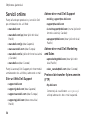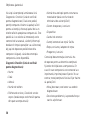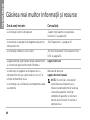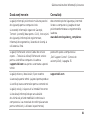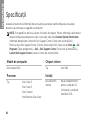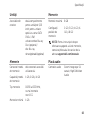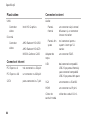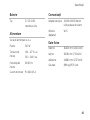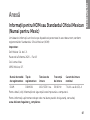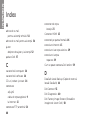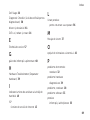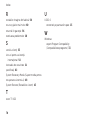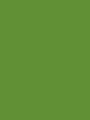Dell Inspiron 620 Ghid de inițiere rapidă
- Categorie
- Caiete
- Tip
- Ghid de inițiere rapidă

GHID DE CONFIGURARE
INSPIRON
™


GHID DE CONFIGURARE
Model de reglementare: D11M Tip de reglementare: D11M001
INSPIRON
™

Note, atenţionări şi avertismente
NOTĂ: O NOTĂ indică informaţii importante care vă ajută să optimizaţi utilizarea
computerului.
ATENŢIONARE: O ATENŢIONARE indică un pericol potenţial de deteriorare a
echipamentului hardware sau de pierdere de date şi vă arată cum să evitaţi problema.
AVERTISMENT: Un AVERTISMENT indică un pericol potenţial de deteriorare a bunurilor,
de vătămare corporală sau de deces.
__________________
Informaţiile din acest document pot fi modificate fără notificare.
© 2011 Dell Inc. Toate drepturile rezervate.
Este strict interzisă reproducerea sub orice formă a acestor materiale, fără autorizaţia scrisă a Dell Inc.
Mărcile comerciale utilizate în acest text: Dell™, sigla DELL, Inspiron™, Solution Station™ şi DellConnect™ sunt mărci
comerciale ale Dell Inc.; Intel
®
, Celeron
®
şi Pentium
®
sunt mărci comerciale înregistrate, iar Core™ este marcă comercială a
Intel Corporation în S.U.A. şi în alte ţări; Microsoft
®
, Windows
®
şi sigla butonului de start din Windows
sunt fie mărci comerciale,
fie mărci comerciale înregistrate ale Microsoft Corporation în Statele Unite ale Americii şi/sau în alte ţări; Blu-ray Disc™ este
marcă comercială a Blu-ray Disc Association; Bluetooth
®
este marcă comercială înregistrată deţinută de Bluetooth SIG, Inc. şi
este utilizată de compania Dell sub licenţă.
Alte mărci comerciale şi denumiri comerciale pot fi utilizate în acest document pentru referire fie la entităţile care au drepturi
asupra mărcilor şi denumirilor, fie la produsele acestora. Dell Inc. neagă orice interes de proprietate asupra mărcilor comerciale
şi denumirilor comerciale, cu excepţia celor care îi aparţin.
2011 - 03 Rev. A00

3
Configurarea desktopului Inspiron... 5
Înainte de configurarea computerului ...5
Conectarea afişajului .................6
Conectarea tastaturii şi a mouse-ului....8
Conectarea cablului de reţea (opţional)...9
Conectarea cablului de alimentare.....10
Apăsaţi pe butonul de alimentare ......10
Configurarea sistemului de operare ....11
Crearea suportului media pentru
recuperarea sistemului (recomandat)...12
Configurarea tunerului TV (opţional) ...13
Conectarea la Internet (opţional) ......13
Utilizarea desktopului Inspiron ... 16
Vedere a caracteristicilor din partea din
faţă...............................16
Vedere a caracteristicilor din partea din
spate ............................ 20
Conectori pe panoul din spate ........22
Caracteristici software ...............24
Dell DataSafe Online Backup (Copie de
rezervă online Dell DataSafe) .........25
Dell Stage .........................26
Rezolvarea problemelor..........28
Coduri sonore......................28
Probleme de reţea ..................29
Probleme de alimentare............. 30
Probleme de memorie ..............32
Blocări şi probleme de software ......33
Utilizarea instrumentelor de
asistenţă ....................... 35
Dell Support Center (Centrul de
Asistenţă Dell) ......................35
My Dell Downloads (Descărcările mele
Dell) ..............................36
Cuprins

4
Cuprins
Mesaje de sistem ...................37
Hardware Troubleshooter (Depanator
hardware) .........................39
Dell Diagnostics ................... 40
Restabilirea sistemului de
operare ........................42
System Restore (Restabilire sistem) ....43
Dell DataSafe Local Backup (Copie de
rezervă locală Dell DataSafe)......... 44
System Recovery Media (Suport media
pentru recuperarea sistemului) ....... 48
Dell Factory Image Restore (Restabilire
imagine de sistem Dell) ............. 49
Obţinerea ajutorului............. 52
Asistenţă tehnică şi serviciu pentru
clienţi.............................53
DellConnect .......................53
Servicii online . . . . . . . . . . . . . . . . . . . . . .54
Serviciul automat de stare a comenzii ...55
Informaţii produse ..................55
Returnarea pentru reparaţii a produselor
în garanţie sau pentru ramburs ........56
Înainte să apelaţi....................57
Cum se poate contacta Dell ..........59
Găsirea mai multor informaţii şi
resurse ........................60
Specificaţii ..................... 62
Anexă.......................... 67
Informaţii pentru NOM sau Standardul
Oficial Mexican (Numai pentru Mexic) ...67
Index ..........................68

5
Această secţiune conţine informaţii despre
configurarea desktopului Dell Inspiron 620.
AVERTISMENT: Înainte de a iniţia oricare
dintre procedurile indicate în această
secţiune, citiţi instrucţiunile de siguranţă
livrate împreună cu computerul. Pentru
informaţii suplimentare despre cele
mai bune practici privind siguranţa,
consultaţi pagina de start privind
conformitatea cu reglementările, la adresa
www.dell.com/regulatory_compliance.
Înainte de configurarea
computerului
Înainte de poziţionarea computerului,
asiguraţi-vă că dispuneţi de acces uşor la o
sursă de alimentare, de ventilaţie adecvată şi
de o suprafaţă orizontală pe care să amplasaţi
computerul.
Restricţionarea fluxului de aer în jurul
computerului poate cauza supraîncălzirea
acestuia. Pentru a preveni supraîncălzirea,
asiguraţi-vă că lăsaţi cel puţin 10,2 cm
(4 inchi) în spatele computerului şi cel puţin
5,1 cm (2 inchi) pe toate celelalte părţi. Nu
amplasaţi niciodată computerul într-un spaţiu
închis, cum ar fi un dulap sau un sertar, când
acesta este alimentat.
Configurarea desktopului Inspiron
INSPIRON

6
Configurarea desktopului Inspiron
Conectarea afişajului
În cazul în care aţi achiziţionat o placă grafică discretă, conectaţi afişajul utilizând conectorul de
pe placa grafică discretă. Altfel, conectaţi afişajul utilizând conectorul integrat VGA sau HDMI.
NOTĂ: În cazul în care computerul este dotat cu o placă grafică discretă, conectorii VGA şi
HDMI integraţi sunt dezactivaţi şi acoperiţi.
Utilizaţi cablurile potrivite cu conectorii disponibili pentru computer şi pentru afişaj. În cazul în
care conectorul afişajului diferă de cel de pe placa grafică discretă, este posibil să fie necesar să
utilizaţi un adaptor adecvat (adaptor DVI-la-VGA sau adaptor HDMI-la-DVI) pentru a conecta
afişajul la placa grafică discretă.
Puteţi achiziţiona adaptorul DVI-la-VGA, HDMI-la-DVI şi alte cabluri HDMI sau DVI de la adresa
www.dell.com.
NOTĂ: La conectarea la un singur afişaj, conectaţi afişajul DOAR LA UN SINGUR conector
al computerului.
NOTĂ: Computerul dvs. acceptă caracteristica Intel pentru monitoare multiple (dezactivată
în mod implicit). Această caracteristică vă permite să conectaţi computerul la mai multe
monitoare simultan. Pentru a activa această caracteristică, accesaţi utilitarul de configurare
a sistemului (BIOS) şi setaţi Intel Multiple Monitor Feature (Caracteristica
Intel pentru monitoare multiple) la Auto (Automat) din secţiunea
Advanced Graphic Configuration (Configurare avansată placă grafică).

7
Configurarea desktopului Inspiron
Consultaţi tabelul de mai jos pentru a identifica conectorii pentru computer şi pentru afişaj.
Tip de conexiune Computer Cablu Afişaj
VGA-la-VGA
(cablu VGA)
DVI-la-DVI
(cablu DVI)
DVI-la-VGA
(adaptor DVI-la-
VGA şi cablu VGA)
HDMI-la-HDMI
(cablu HDMI)
HDMI-la-DVI
(adaptor HDMI-la-
DVI şi cablu DVI)

8
Configurarea desktopului Inspiron
Conectarea tastaturii şi a
mouse-ului
Conectaţi tastatura şi mouse-ul USB la
conectorii USB de pe panoul din partea din
spate a computerului.

9
Configurarea desktopului Inspiron
Conectarea cablului de
reţea (opţional)
Nu este necesară o conexiune de reţea
pentru a finaliza configurarea computerului,
însă, dacă aveţi o conexiune de reţea sau la
Internet care utilizează conexiunea prin cablu
(cum ar fi un dispozitiv de bandă largă sau un
jack Ethernet), o puteţi conecta acum.
NOTĂ: Utilizaţi doar un cablu Ethernet
(conector de tip RJ45) pentru conectarea
la mufa de reţea. Nu conectaţi un cablu
telefonic (conector de tip RJ11) la
conectorul de reţea.
Pentru a conecta computerul la un dispozitiv
de bandă largă sau de reţea, conectaţi un
capăt al cablului de reţea fie la un port de
reţea, fie la un dispozitiv de bandă largă.
Conectaţi celălalt capăt al cablului de reţea la
conectorul de reţea (conector de tip RJ45) de
pe panoul din partea din spate a computerului
dvs. Un clic indică o conectare în siguranţă a
cablului de reţea.

10
Configurarea desktopului Inspiron
Conectarea cablului de
alimentare
Apăsaţi pe butonul de
alimentare

11
Configurarea desktopului Inspiron
Configurarea sistemului
de operare
Computerul dvs. Dell este preconfigurat
pentru sistemul de operare Microsoft
Windows. Pentru a configura Windows
pentru prima oară, urmaţi instrucţiunile
afişate pe ecran. Aceste etape sunt obligatorii
şi parcurgerea lor poate să dureze mai
mult timp. Ecranele de configurare pentru
Windows vă vor conduce prin câteva
proceduri, inclusiv acceptarea acordurilor de
licenţă, setarea preferinţelor şi configurarea
unei conexiuni la Internet.
ATENŢIONARE: Nu întrerupeţi procesul
de configurare a sistemului de operare.
În caz contrar, computerul poate
deveni inutilizabil şi poate fi necesară
reinstalarea sistemului de operare.
NOTĂ: Pentru o performanţă optimă
a computerului, este recomandat să
descărcaţi şi să instalaţi cele mai recente
variante de BIOS şi drivere pentru
computerul dvs., disponibile la adresa
support.dell.com.
NOTĂ: Pentru informaţii suplimentare
privind sistemul de operare şi
caracteristicile acestuia, accesaţi
support.dell.com/MyNewDell.

12
Configurarea desktopului Inspiron
Crearea suportului media
pentru recuperarea
sistemului (recomandat)
NOTĂ: Se recomandă crearea unui suport
media pentru recuperarea sistemului,
imediat după configurarea Microsoft
Windows.
Suportul media pentru recuperarea sistemului
poate fi utilizat pentru a readuce computerul
în starea de funcţionare în care se afla atunci
când l-aţi cumpărat, cu păstrarea fişierelor
de date (fără a fi necesar discul Operating
System (Sistem de operare)). Puteţi utiliza
suportul media pentru recuperarea sistemului
în cazul în care modificări ale echipamentului
hardware, ale software-ului, ale driverelor sau
ale altor setări de sistem au lăsat computerul
într-o stare de funcţionare nedorită.
La crearea suportului media pentru
recuperarea sistemului vă vor fi necesare
următoarele:
Dell DataSafe Local Backup (Copie de •
rezervă locală Dell DataSafe)
Cheie USB cu o capacitate de minim 8 GO •
sau un DVD-R/DVD+R/Blu-ray Disc
NOTĂ: Dell DataSafe Local Backup
(Copie de rezervă locală Dell DataSafe)
nu acceptă discuri reinscripţionabile.
Pentru a crea un suport media pentru
recuperarea sistemului:
Introduceţi discul sau cheia USB în computer.1.
Faceţi clic pe 2. Start
→ All Programs
(Toate programele)→ Dell DataSafe Local
Backup (Copie de rezervă locală Dell
DataSafe).
Faceţi clic pe 3. Create Recovery Media
(Creare suport media pentru recuperare).
Urmaţi instrucţiunile afişate pe ecran.4.
NOTĂ: Pentru informaţii privind restabilirea
sistemului de operare utilizând suportul
media pentru recuperarea sistemului,
consultaţi „Suport media pentru
recuperarea sistemului”, la pagina 48.

13
Configurarea desktopului Inspiron
Configurarea tunerului
TV (opţional)
NOTĂ: Disponibilitatea tunerului TV diferă
în funcţie de regiune.
Pentru a configura tunerul TV:
Conectaţi cablul de antenă TV/digital sau 1.
adaptorul de cablu la conectorul de intrare
pentru antenă al computerului.
Porniţi computerul.2.
Faceţi clic pe 3. Start
→ All Programs
(Toate programele)→ Windows Media
Center→ Tasks (Activităţi)→ Settings
(Setări)→ TV.
Urmaţi instrucţiunile afişate pe ecran.4.
Conectarea la Internet
(opţional)
Pentru a vă conecta la Internet, este necesară
o conexiune printr-un modem extern sau o
conexiune la reţea şi un furnizor de servicii
Internet (ISP).
Dacă în comanda iniţială nu este inclus şi un
modem USB extern sau un adaptor WLAN,
puteţi achiziţiona unul de la adresa
www.dell.com.
Configurarea unei conexiuni prin
cablu
Dacă utilizaţi o conexiune pe linie •
comutată, conectaţi cablul telefonic
la modemul USB extern opţional şi la
conectorul de perete al telefonului înainte
de a configura conexiunea la Internet.

14
Configurarea desktopului Inspiron
Dacă utilizaţi o conexiune DSL sau prin •
modem de cablu/satelit, contactaţi ISP-ul
sau serviciul de telefonie celulară pentru
instrucţiuni privind configurarea.
Pentru a finaliza configurarea conexiunii prin
cablu la Internet, urmaţi instrucţiunile din
„Configurarea conexiunii la Internet”, de la
pagina 15.
Configurarea unei conexiuni
wireless
NOTĂ: Pentru a configura un router
wireless, consultaţi documentaţia
expediată împreună cu acesta.
Înainte de a putea utiliza conexiunea wireless
la Internet, trebuie să vă conectaţi la routerul
wireless.
Pentru a configura conexiunea la un router
wireless:
Salvaţi şi închideţi toate fişierele deschise şi 1.
părăsiţi toate programele deschise.
Faceţi clic pe 2. Start
→ Control Panel
(Panou de control).
În caseta de căutare, introduceţi 3. network,
apoi faceţi clic pe Network and Sharing
Center (Centru reţea şi partajare)→
Connect to a network (Conectare la
reţea).
Urmaţi instrucţiunile afişate pe ecran 4.
pentru a finaliza configurarea.

15
Configurarea desktopului Inspiron
Configurarea conexiunii la Internet
Furnizorii ISP şi ofertele acestora variază în
funcţie de ţară. Contactaţi ISP-ul local pentru
ofertele disponibile în ţara dvs.
Dacă nu vă puteţi conecta la Internet, dar
v-aţi putut conecta în trecut, este posibil ca
furnizorul de servicii Internet (ISP) să aibă o
disfuncţionalitate a serviciului. Contactaţi
furnizorul dvs. ISP pentru a verifica starea
serviciului sau încercaţi să vă conectaţi din
nou mai târziu.
Trebuie să aveţi pregătite informaţiile despre
furnizorul dvs. ISP. Dacă nu aveţi un ISP,
asistentul Connect to the Internet (Conectare
la Internet) vă poate ajuta să obţineţi unul.
Pentru a vă configura conexiunea la Internet:
Salvaţi şi închideţi toate fişierele deschise şi 1.
părăsiţi toate programele deschise.
Faceţi clic pe 2. Start
→ Control Panel
(Panou de control).
În caseta de căutare, introduceţi 3. network,
apoi faceţi clic pe Network and Sharing
Center (Centru reţea şi partajare)→
Set up a new connection or network
(Configurare reţea sau conexiune nouă)→
Connect to the Internet (Conectare la
Internet).
Se afişează fereastra Connect to the
Internet (Conectare la Internet).
NOTĂ: Dacă nu ştiţi ce tip de conexiune
să selectaţi, faceţi clic pe Help me
choose (Ajutor pentru alegere) sau
contactaţi furnizorul dvs. ISP.
Urmaţi instrucţiunile afişate pe ecran 4.
şi utilizaţi informaţiile de configurare
furnizate de furnizorul dvs. ISP pentru a
finaliza configurarea.

16
Utilizarea desktopului Inspiron
Această secţiune oferă informaţii despre caracteristicile disponibile pentru desktopul Inspiron.
Vedere a caracteristicilor din partea din faţă
1
2
3
4
5
6
7
8
INSPIRON

17
Utilizarea desktopului Inspiron
1 Unitate optică (2) – Redă sau
înregistrează CD-uri, DVD-uri şi discuri
Blu-ray (opţional).
2 Conectori USB 2.0 (2) – Conectează
dispozitive USB, cum ar fi un mouse,
o tastatură, o imprimantă, o unitate
externă sau un player MP3.
3
Conector de microfon sau de
intrare audio – Conectează un microfon
sau un semnal de intrare pentru utilizare
cu programele audio.
4
Conector de căşti – Conectează o
pereche de căşti.
NOTĂ: Pentru a conecta un difuzor cu
alimentare sau un sistem audio, utilizaţi
conectorul de ieşire audio de pe partea
din spate a computerului.
5
Buton şi indicator luminos de
alimentare – Porneşte sau opreşte
computerul atunci când este apăsat.
Indicatorul luminos din centrul acestui
buton indică starea alimentării:
Stins – Computerul este fie oprit, fie în •
modul hibernare sau nu este alimentat.
Alb continuu – Computerul este pornit.•
Galben continuu – Computerul •
este în modul inactiv/standby sau
este posibil să existe o problemă
fie cu placa de sistem, fie cu sursa
de alimentare. Pentru asistenţă,
contactaţi Dell (consultaţi „Cum se
poate contacta Dell” la pagina 59).
Galben intermitent – Este posibil să •
existe o problemă a plăcii de sistem sau
a sursei de alimentare. Pentru asistenţă,
contactaţi Dell (consultaţi „Cum se
poate contacta Dell” la pagina 59).
NOTĂ: • Pentru informaţii privind
problemele de alimentare, consultaţi
„Probleme de alimentare”, la pagina 30.

18
Utilizarea desktopului Inspiron
6
Indicator luminos de activitate a
unităţii de hard disk – Se aprinde atunci
când computerul citeşte sau scrie date.
O lumină albă intermitentă indică o
activitate a unităţii de hard disk.
ATENŢIONARE: Pentru a evita
pierderile de date, nu opriţi
niciodată computerul atunci când
indicatorul luminos de activitate
al unităţii de hard disk se aprinde
intermitent.
7 Cititor de carduri media – Oferă un
mod rapid şi uşor de a vizualiza şi de a
partaja fotografii, muzică şi videoclipuri
în format digital salvate pe un card
media.
8 Buton de scoatere a unităţii optice
(2) – Deschide sertarul unităţii optice,
atunci când este apăsat.
Pagina se încarcă...
Pagina se încarcă...
Pagina se încarcă...
Pagina se încarcă...
Pagina se încarcă...
Pagina se încarcă...
Pagina se încarcă...
Pagina se încarcă...
Pagina se încarcă...
Pagina se încarcă...
Pagina se încarcă...
Pagina se încarcă...
Pagina se încarcă...
Pagina se încarcă...
Pagina se încarcă...
Pagina se încarcă...
Pagina se încarcă...
Pagina se încarcă...
Pagina se încarcă...
Pagina se încarcă...
Pagina se încarcă...
Pagina se încarcă...
Pagina se încarcă...
Pagina se încarcă...
Pagina se încarcă...
Pagina se încarcă...
Pagina se încarcă...
Pagina se încarcă...
Pagina se încarcă...
Pagina se încarcă...
Pagina se încarcă...
Pagina se încarcă...
Pagina se încarcă...
Pagina se încarcă...
Pagina se încarcă...
Pagina se încarcă...
Pagina se încarcă...
Pagina se încarcă...
Pagina se încarcă...
Pagina se încarcă...
Pagina se încarcă...
Pagina se încarcă...
Pagina se încarcă...
Pagina se încarcă...
Pagina se încarcă...
Pagina se încarcă...
Pagina se încarcă...
Pagina se încarcă...
Pagina se încarcă...
Pagina se încarcă...
Pagina se încarcă...
Pagina se încarcă...
Pagina se încarcă...
-
 1
1
-
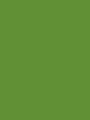 2
2
-
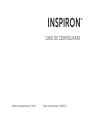 3
3
-
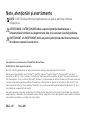 4
4
-
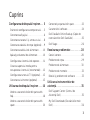 5
5
-
 6
6
-
 7
7
-
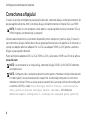 8
8
-
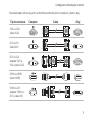 9
9
-
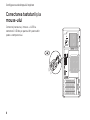 10
10
-
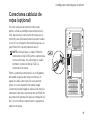 11
11
-
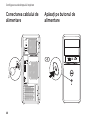 12
12
-
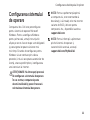 13
13
-
 14
14
-
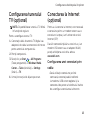 15
15
-
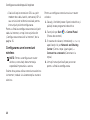 16
16
-
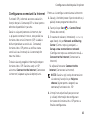 17
17
-
 18
18
-
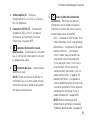 19
19
-
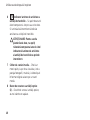 20
20
-
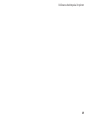 21
21
-
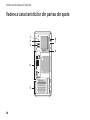 22
22
-
 23
23
-
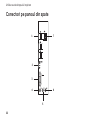 24
24
-
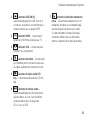 25
25
-
 26
26
-
 27
27
-
 28
28
-
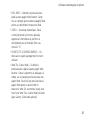 29
29
-
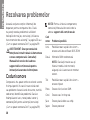 30
30
-
 31
31
-
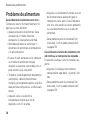 32
32
-
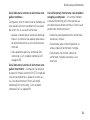 33
33
-
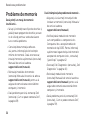 34
34
-
 35
35
-
 36
36
-
 37
37
-
 38
38
-
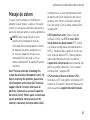 39
39
-
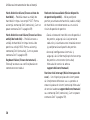 40
40
-
 41
41
-
 42
42
-
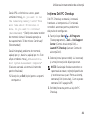 43
43
-
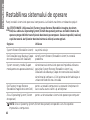 44
44
-
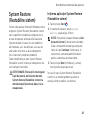 45
45
-
 46
46
-
 47
47
-
 48
48
-
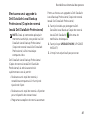 49
49
-
 50
50
-
 51
51
-
 52
52
-
 53
53
-
 54
54
-
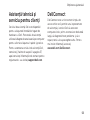 55
55
-
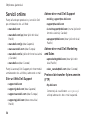 56
56
-
 57
57
-
 58
58
-
 59
59
-
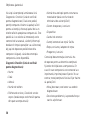 60
60
-
 61
61
-
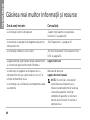 62
62
-
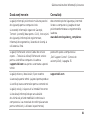 63
63
-
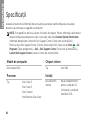 64
64
-
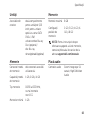 65
65
-
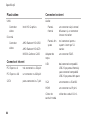 66
66
-
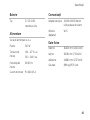 67
67
-
 68
68
-
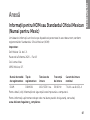 69
69
-
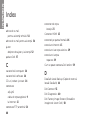 70
70
-
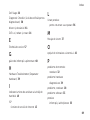 71
71
-
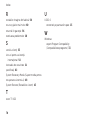 72
72
-
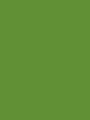 73
73
Dell Inspiron 620 Ghid de inițiere rapidă
- Categorie
- Caiete
- Tip
- Ghid de inițiere rapidă
Lucrări înrudite
-
Dell Inspiron 620s Ghid de inițiere rapidă
-
Dell Inspiron 560 Ghid de inițiere rapidă
-
Dell Inspiron 560s Ghid de inițiere rapidă
-
Dell Inspiron Zino HD 410 Ghid de inițiere rapidă
-
Dell Inspiron 17R N7110 Ghid de inițiere rapidă
-
Dell Inspiron One 2305 Ghid de inițiere rapidă
-
Dell Inspiron One 2310 Ghid de inițiere rapidă
-
Dell Inspiron One 2205 Ghid de inițiere rapidă
-
Dell Inspiron One 19 Ghid de inițiere rapidă
-
Dell Vostro 460 Ghid de inițiere rapidă